Все способы:
- Способ 1: Microsoft Store
- Способ 2: Включение приложения
- Установка приложения по умолчанию
- Альтернативные варианты
- Решение возможных проблем
- Вариант 1: Восстановление и сброс настроек
- Вариант 2: «Windows PowerShell»
- Вариант 3: Встроенное средство устранения неполадок
- Вопросы и ответы: 2
Фирменное приложение «Фотографии» обычно предустановлено в Windows 10. Если на компьютере его нет, то оно доступно в Microsoft Store, но, скорее всего, софт просто нужно активировать.
Способ 1: Microsoft Store
«Фотографии» — фирменное средство просмотра изображений и фотографий от Microsoft, которое может быть установлено через другое фирменное приложение — магазин. Если у вас его вдруг нет (оно также установлено по умолчанию), то в нашем отдельном материале вы найдете инструкцию по инсталляции официального маркета компании. Также в ней можно узнать о решении самых распространенных проблем при установке или работе.
Читайте также: Установка Microsoft Store в Windows 10
- Запустите Microsoft Store. В поисковой строке пропишите «Фотографии» и нажмите кнопку поиска или на клавишу «Enter».
- На новой странице отобразятся найденные совпадения, среди которых есть и нужное нам. Выберите его, чтобы перейти на страницу с описанием.
- Останется только кликнуть по кнопке установки «Получить» и дождаться, пока «Фотографии» будет инсталлировано на компьютер. Пожалуй, это единственный адекватный способ установить приложение для просмотра фотографий в Windows 10.
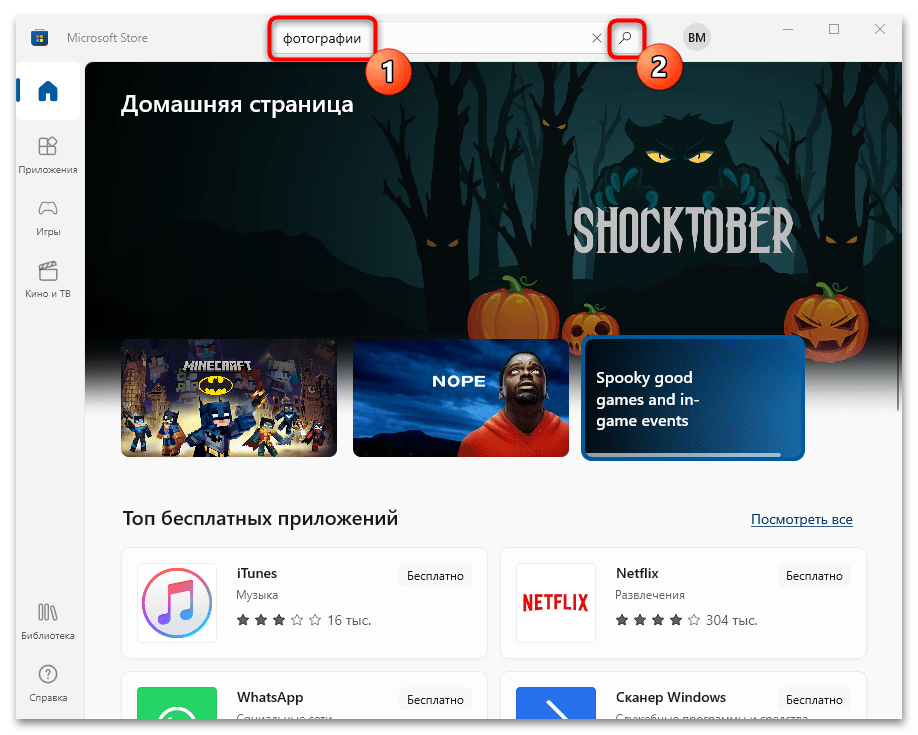
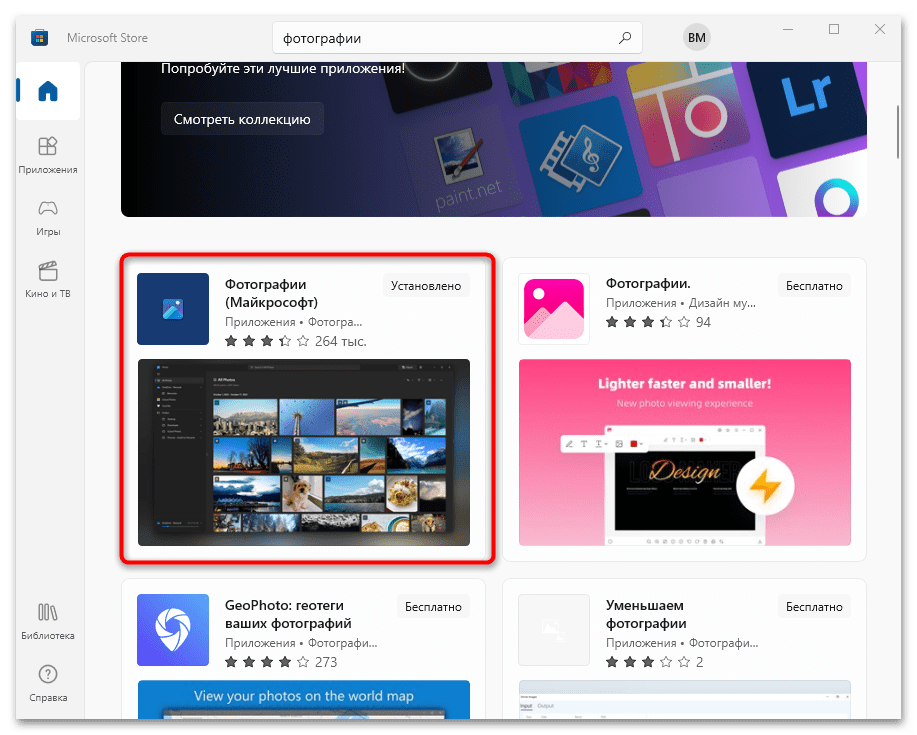
Читайте также: Решение проблем со скачиванием приложений из Microsoft Store в Windows 10
Способ 2: Включение приложения
В большинстве случаев «Фотографии» уже есть в системе, но если она не отображается в списке доступных для просмотра изображений программ, то, вероятнее всего, ее нужно просто включить. Для этого его сперва придется найти, используя «Редактор реестра». Более простой способ – использовать специализированный софт, предназначенный для расширения базовых возможностей операционной системы. Наш автор разбирал оба метода, позволяющих самостоятельно активировать приложение.
Подробнее: Включение стандартного приложения «Просмотр фотографий» в Windows 10
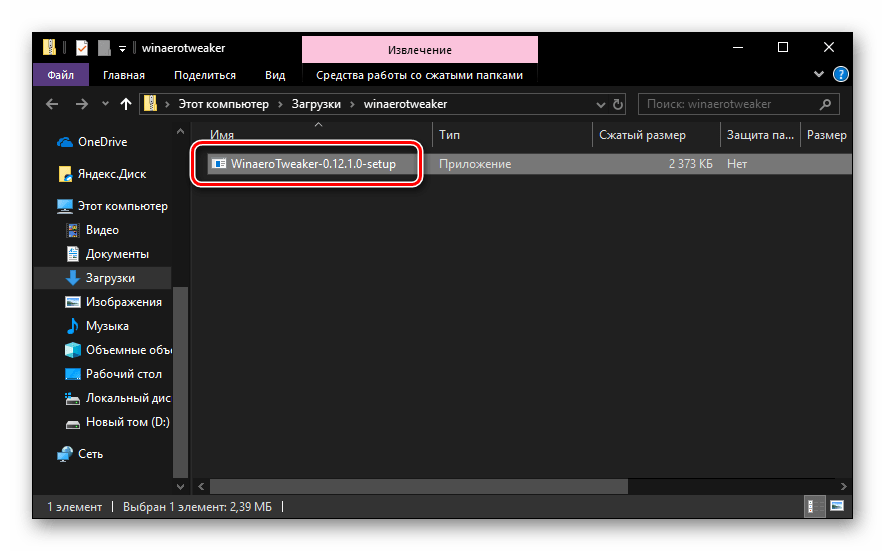
Установка приложения по умолчанию
Стандартный способ выбора приложения для открытия графического файла через контекстное меню и функции «Открыть с помощью» со стандартной программной может не сработать: его не будет в списке. Чтобы установить «Фотографии» в Виндовс 10 средством по умолчанию, потребуется перейти в «Параметры» системы:
- Кликните по кнопке «Пуск» и выберите «Параметры», помеченное иконкой в виде шестерни.
- В новом окне нажмите на раздел «Приложения».
- На панели слева кликните по вкладке «Приложения по умолчанию». Останется отыскать строку «Просмотр фотографий» и нажать на название установленной по умолчанию программы, если это не «Фотографии». Из всплывающего меню выберите нужное — искомый софт помечен как рекомендуемый для Windows 10.
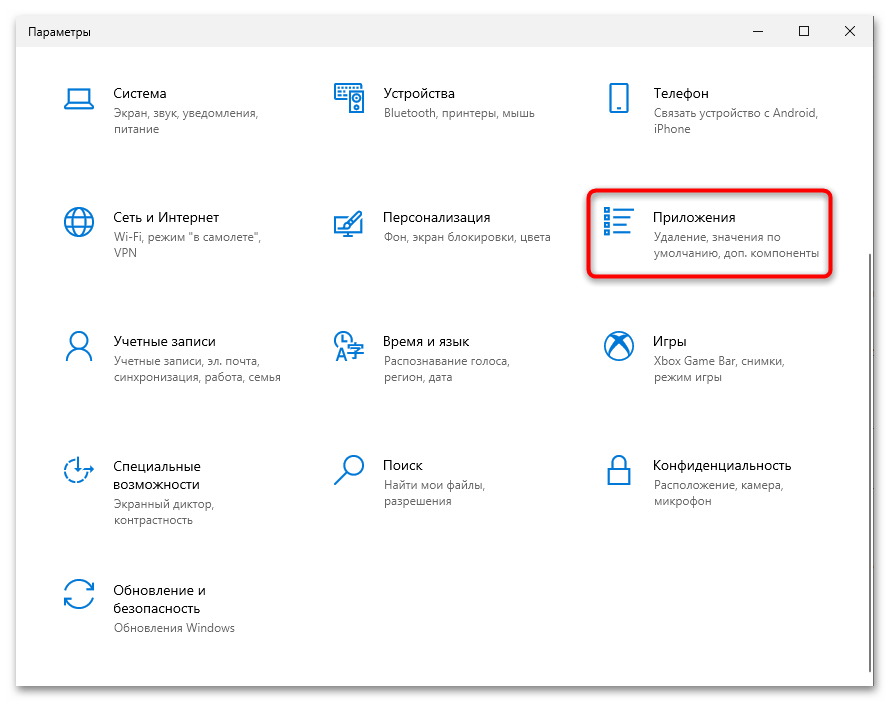
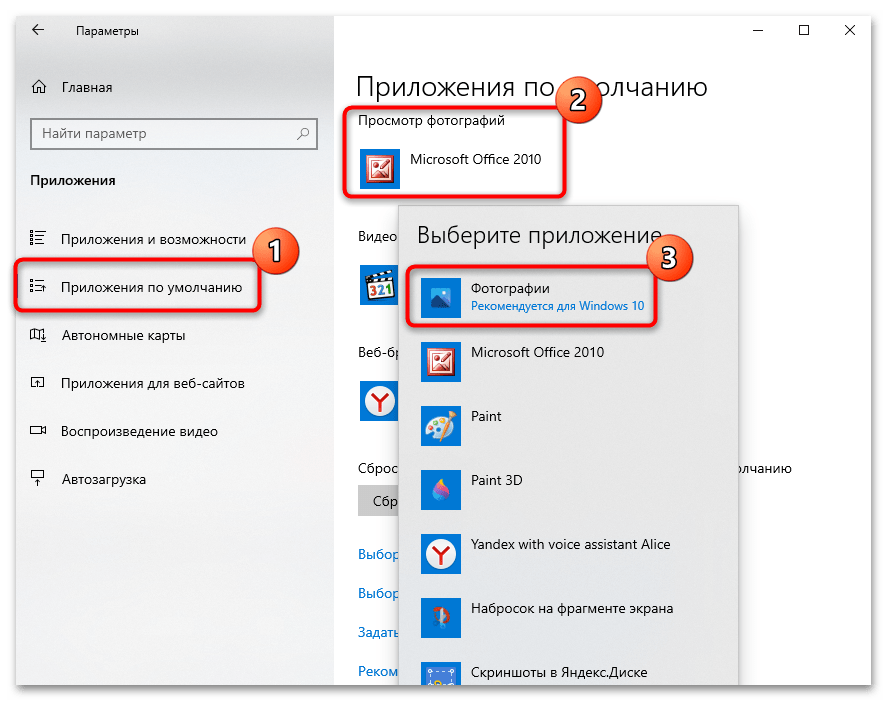
После выбора приложения по умолчанию закройте окно. Как только настройки будут выполнены, все графические файлы в наиболее распространенных форматах станут автоматически открываться в интерфейсе «Фотографий».
Альтернативные варианты
Можно воспользоваться аналогичным софтом, предназначенным для просмотра фото и других изображений. Но, в отличие от приложения «Фотографий», такие программы придется устанавливать отдельно. Некоторые из них предусматривают дополнительные возможности, например встроенный редактор с базовыми инструментами для простого изменения файлов. Другие интегрируются в системное меню, что позволяет быстро открывать доступ к просмотру и редактированию изображений.
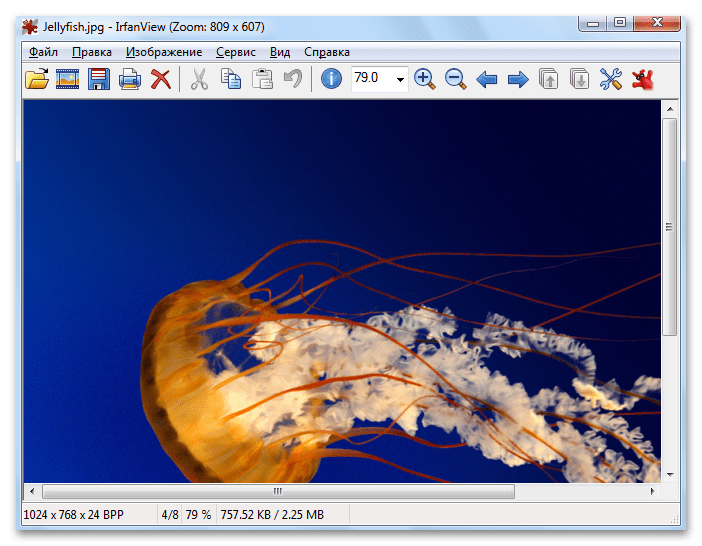
Решение возможных проблем
Иногда ни включение, ни установка не доступны, и это означает, что в работе стандартного приложения возникла ошибка. Но встроенные средства Виндовс позволяют устранить ту или иную неполадку самостоятельно.
Вариант 1: Восстановление и сброс настроек
Попробуйте восстановить или сбросить настройки приложения через системные «Параметры»:
- Запустите «Параметры» через главное меню и перейдите в раздел «Приложения». На вкладке «Приложения и возможности» в списке установленного софта найдите «Фотографии». Кликните по названию левой кнопкой мыши, затем ей же по появившейся строке «Дополнительные параметры».
- В новом окне сначала нажмите на кнопку «Исправить», после чего система попытается вернуть состояние приложения, не затронув данные.
- Если это не сработало, то выберите «Сброс», при котором все настройки и данные «Фотографий» будут удалены.
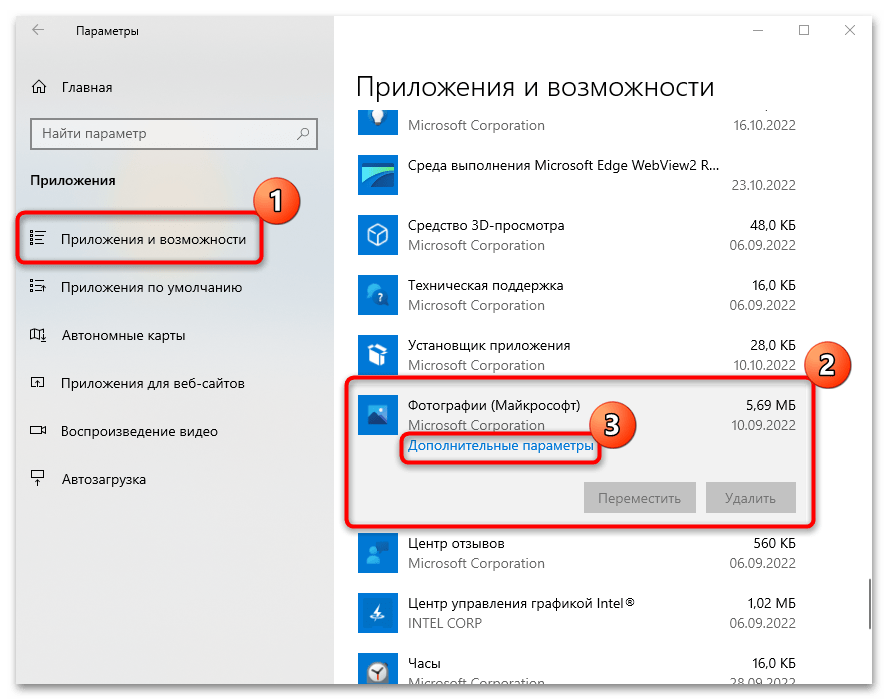
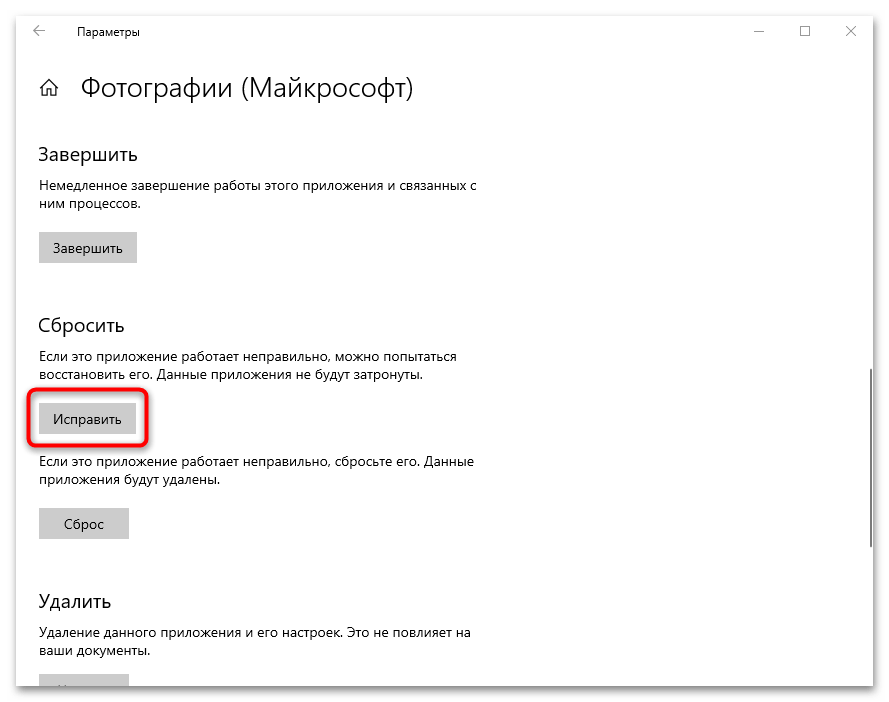
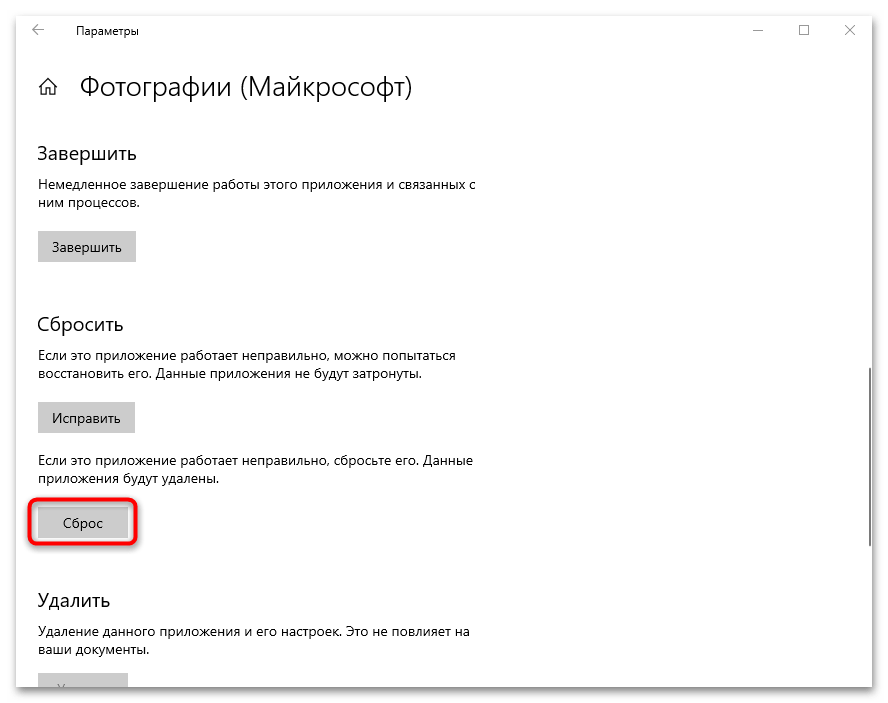
Такой вариант исправления неполадок подойдет, если фирменная программа работает некорректно.
Вариант 2: «Windows PowerShell»
С помощью терминала PowerShell есть возможность перерегистрировать приложение, что может помочь восстановить его работоспособность. Оно должно начать нормально функционировать после ввода одной специальной команды:
- Запустите «Windows PowerShell» от имени администратора — для этого кликните по кнопке «Пуск» правой кнопкой мыши и выберите соответствующий пункт из меню.
- Выполните команду
Get-Appxpackage -Allusers -Name Microsoft.Windows.Photos, прописав ее и нажав на клавишу «Enter». Обратите внимание на строку «PackageFullName». Ее значение нужно скопировать с помощью сочетания клавиш «Ctrl + C». В нашем случае это «Microsoft.Windows.Photos_2022.30070.26007.0_x64_8wekyb3d8bbwe». - После этого вставьте команду
Add-AppxPackage -register «C:\Program Files\WindowsApps\***AppxManifest.xml» –DisableDevelopmentModeи перейдите с помощью стрелок на клавиатуре к месту, где звездочки. На их место вставьте полученное в прошлом шаге название приложения, используя сочетание «Ctrl + V». В нашем примере команда будет выглядеть так:Add-AppxPackage -register «C:\Program Files\WindowsApps\Microsoft.Windows.Photos_2022.30070.26007.0_x64_8wekyb3d8bbweAppxManifest.xml» –DisableDevelopmentMode. Нажмите на клавишу ввода.
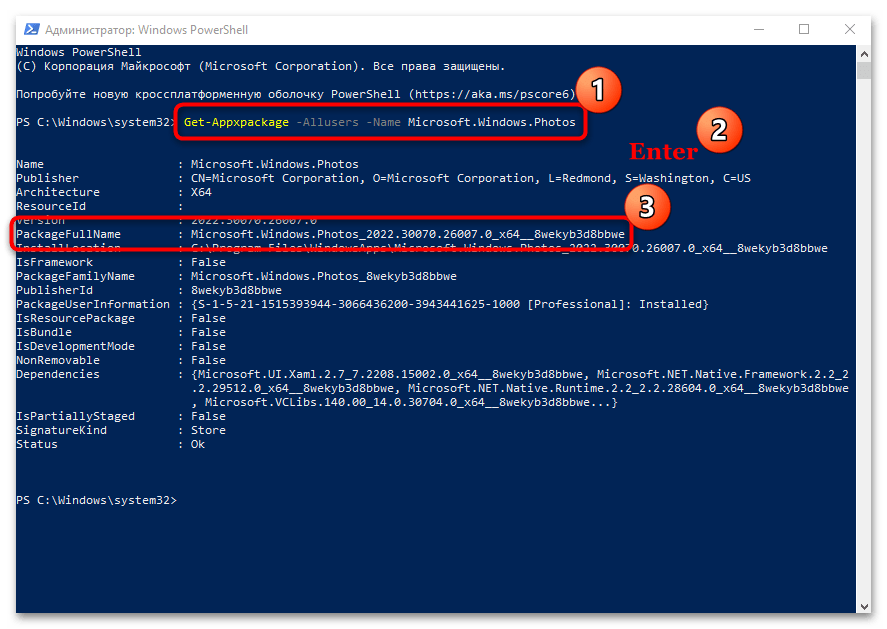
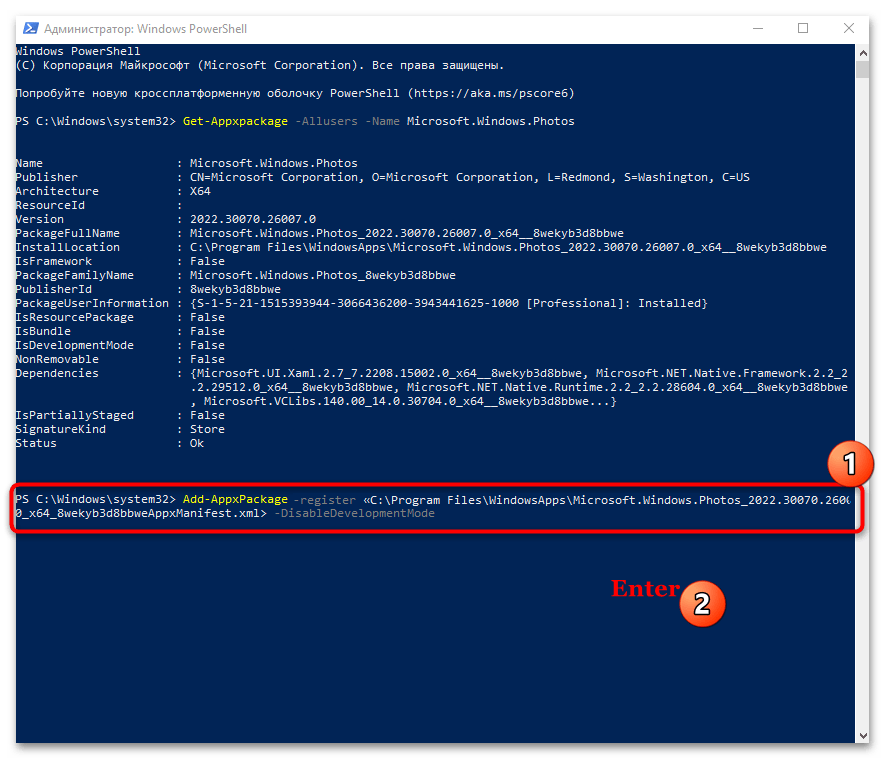
После этого приложение «Фотографии» будет перерегистрировано в системе, а его работоспособность может восстановиться.
Вариант 3: Встроенное средство устранения неполадок
В Виндовс 10 имеется встроенное средство устранения неполадок, которое находит самые распространенные проблемы и автоматически их устраняет или предлагает пользователю инструкции по самостоятельному решению. Запустить его можно при помощи «Параметров»:
- Через «Параметры» перейдите в раздел «Обновление и безопасность».
- Нажмите на вкладку «Устранение неполадок» и кликните по строке «Дополнительные средства устранения неполадок».
- Поскольку «Фотографии» — приложение из Microsoft Store, проверять на наличие ошибок нужно именно фирменный магазин. Найдите соответствующий пункт в списке, кликните по нему левой кнопкой мыши. Появится дополнительная кнопка, запускающая проверку неполадок.
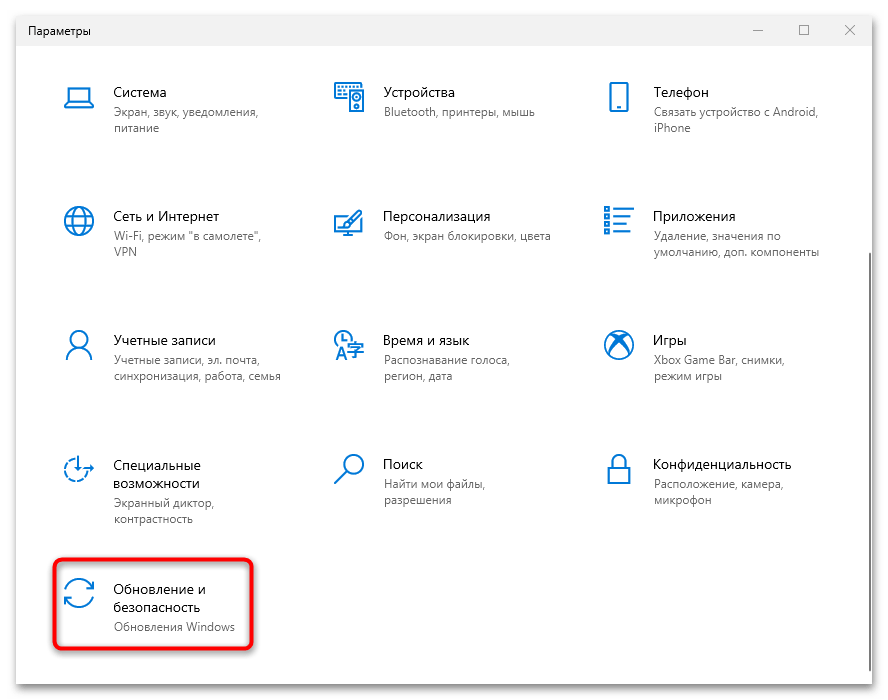
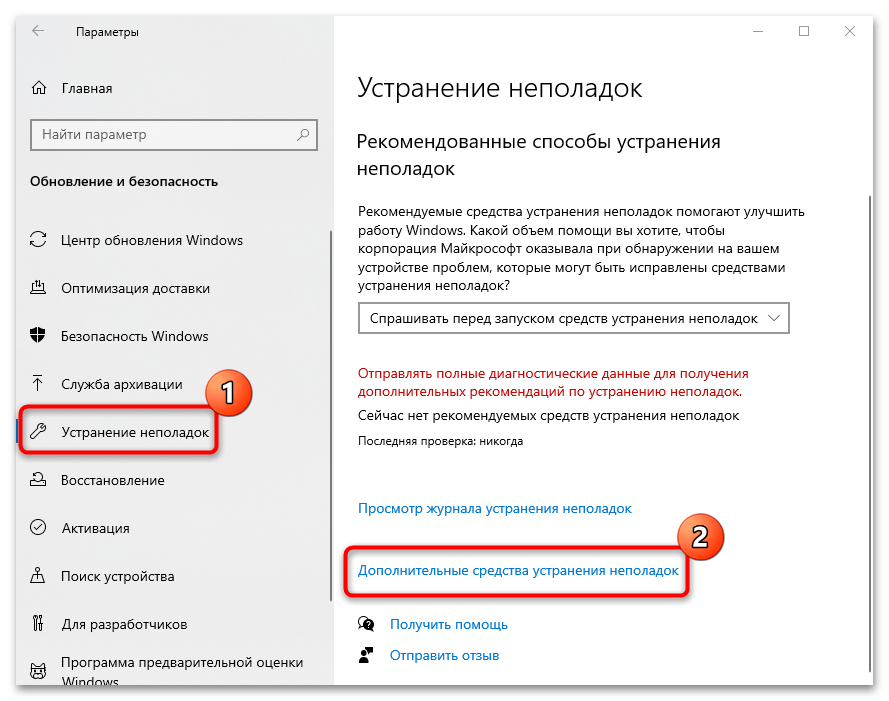
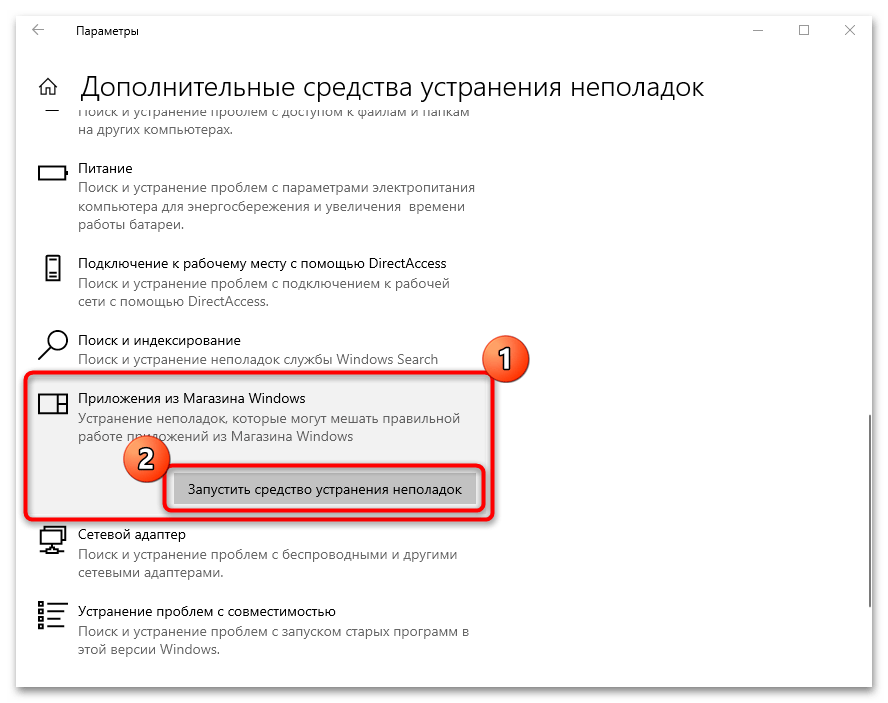
После этого запустится средство устранения неполадок. Если возможно, система обнаружит и самостоятельно исправит ошибку. Также могут отобразиться рекомендации и инструкции для пользователя, которые он должен выполнить, чтобы решить возникшую трудность.
Наша группа в TelegramПолезные советы и помощь
ФотоГалерея — это удобный просмотрщик снимков. Поддерживает все современные графические
форматы и содержит базовые инструменты для редактирования фото.

Полностью
на русском
Вам не потребуется гадать за что отвечает та или иная кнопка, так как все они имеют понятные названия на русском языке.

Минимальные
требования
Программа не предъявляет серьезных требований к системе, быстро запускается и исправно работает даже на старых компьютерах.

Доступный
интерфейс
В ФотоГалерее нет никаких сложных настроек, поэтому она одинаково подходит как школьникам, так и пенсионерам.
Посмотрите обзорный видеоурок:
ФотоГалерея: удобный просмотр снимков Подробный урок по работе с программой
Скачайте программу для просмотра фото для Windows 10!
Это бесплатно! Установка займет всего минуту:
Скачать бесплатно!
Отлично работает на Windows 11, 10, 8, 7 и XP
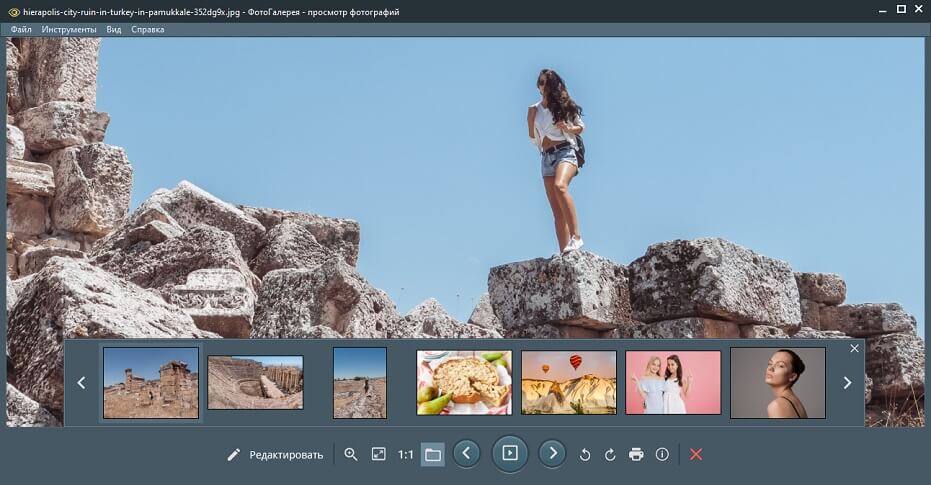
Просмотр изображений
Вы сможете быстро переходить от одного снимка к другому, настраивать масштаб и узнавать основные сведения о каждом изображении.
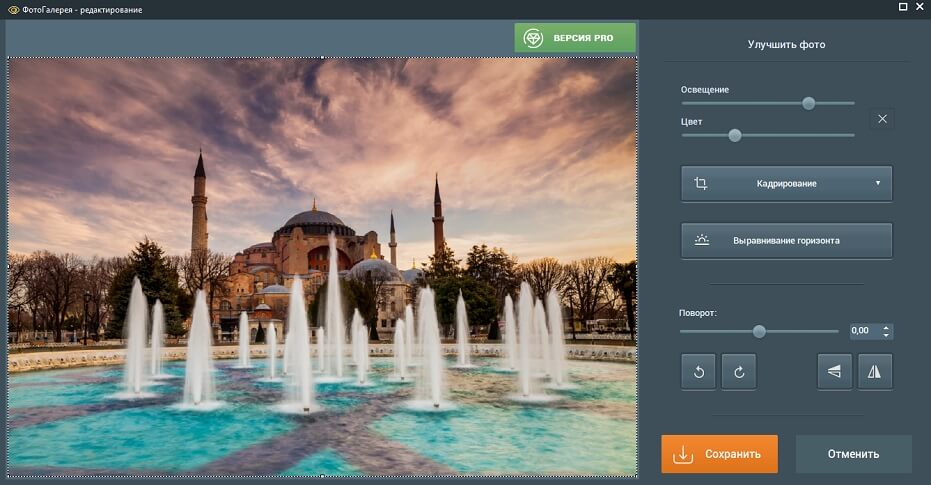
Улучшение качества
Повышайте качество одним кликом мыши по кнопке «Автокоррекция» или выставляйте цвет и свет вручную с помощью специальных ползунков.

Режим слайд-шоу
Наслаждайтесь просмотром фотографий! В ФотоГалерее вы можете активировать режим «Слайд-шоу», тогда фотографии будут автоматически сменять друг друга на экране через определенный промежуток времени.
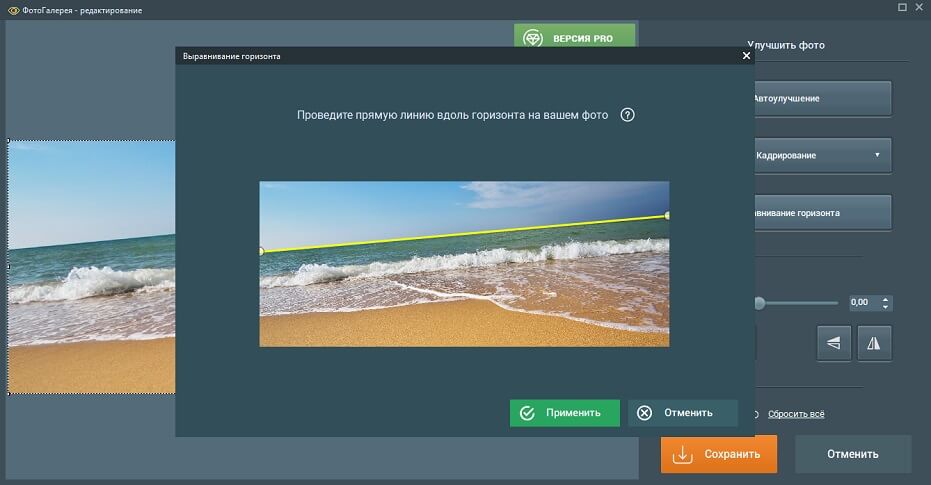
Выравнивание горизонта
Исправляйте заваленный горизонт без сложных фоторедакторов! В ФотоГалерее вы сможете сделать это за пару секунд.
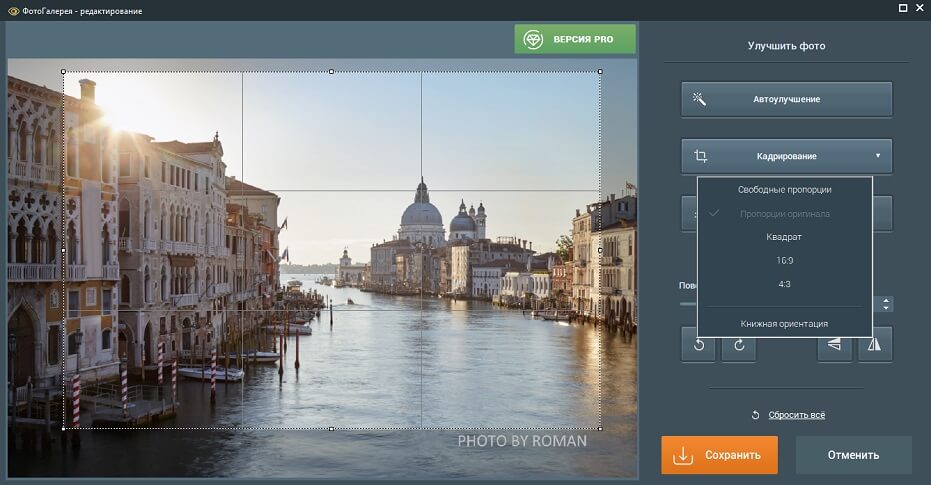
Поворот и кадрирование
Избавляйтесь от случайно попавших в кадр людей, от лишних предметов и надписей с помощью кадрирования. Выставьте новые границы и сохраните фото!
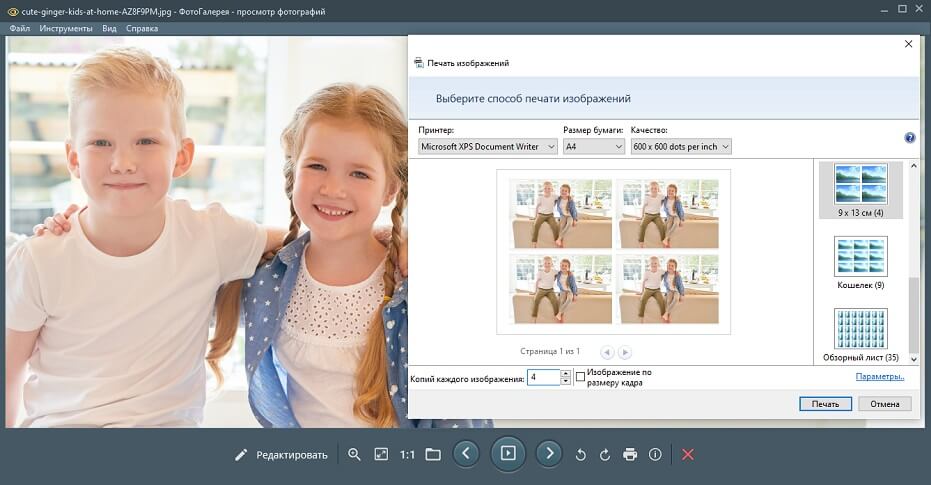
Шаблоны печати
В ФотоГалерее вы найдете 7 вариантов расположения фото на бумаге. Выберите подходящий, настройте размер листа, качество и запускайте процесс печати. Пара минут — и фото можно вставлять в альбомы и рамочки.
Скачать программу для просмотра фото на компьютере ФотоГалерея стоит еще и потому, что она поддерживает все форматы, которые пользуются сейчас огромной популярностью.
В списке ниже вы можете познакомиться с большей частью из них:
.PNG
.png
.GIF
.gif
.JPG
.jpg
.BMP
.bmp
.TIFF
.tiff
.ICO
.ico
.PSD
.psd
.PXM
.pxm
.RAW
.raw
.CR2
.cr2
.NEF
.nef
.DNG
.dng
.TGA
.tga
.EMF
.emf
.WMF
.wmf
.CRW
.crw
.PEF
.pef
.RAF
.raf
.MRW
.mrw
.ORF
.orf
Больше форматов
Общая оценка пользователей программы ФотоГалерея4.9 из 5.0 на основе 135 отзывов
Казалось бы, бесплатная программа для просмотра изображений, а столько всего умеет! Установите ФотоГалерею вместо приложения от Microsoft и ни о чем не жалею. Тут есть все: обычный просмотр, режим Слайд-шоу и даже мини-редактор!
Ирина Фадеева
У меня достаточно слабый ноутбук. Столкнулся с тем, что стандартный просмотрщик зависает при открытии больших изображений. Когда решил попробовать что-то другое, среди множества вариантов выбрал ФотоГалерею. И не жалею — теперь просмотр фотографий превратился в удовольствие.
Василий Воробьев
Установить приложение посоветовал друг. В принципе, мне все нравится. Особенно пришлось по вкусу то, что тут есть встроенный редактор. Благодаря этому мне не надо запускать фотошоп и другие редакторы, чтобы быстро улучшить качество фото.
Егор Шумилов
Одна из лучших программ для просмотра и редактирования фото, которые я видела! Особенно понравилось, как устроена навигация. Можно очень быстро отыскать нужное фото. А еще я из тех людей, которые не любят долго возиться в фоторедакторах. Тут же качество фотографии можно улучшить буквально за пару секунд.
Анна Новикова
Хороший вариант для тех, кто часто просматривает картинки и фотографии на компьютере. Из минусов нашел для себя лишь то, что это приложение работает только на виндовс. Пользуюсь им дома, но с удовольствием установил бы его и на свой рабочий мак.
Николай Иващенко
Операционная система: Windows 11, 10, 8, 7 и XP
Процессор: Intel®, AMD® или совместимый процессор, 1,5 ГГц
Оперативная память: 512 MБ оперативной памяти для Windows XP, 2 ГБ для Windows 7, 8, 10 и 11
Место на жестком диске: 60 МБ свободного места на диске, 50 МБ — для работы программы
Права администратора: Для установки программы требуются права администратора
Скачайте программу ФотоГалерея прямо сейчас! Это совершенно бесплатно! Просто нажмите:
ФотоГалерея – это простая и удобная программа на русском языке для просмотра файлов, включающая в себя инструменты редактирования.
Приложение отличается интуитивно-понятным интерфейсом и быстро запускается на компьютерах и ноутбуках любой мощности. Полную версию программы
Фотогалерея скачать бесплатно можно с нашего сайта, кликнув по кнопке ниже. Обозреватель файлов не предъявляет повышенных системных требований
и устанавливается на компьютер с Windows 10, 8, 7 и XP.
ФотоГалерея поддерживает все современные графические форматы, среди которых png, gif, jpg, bmp, tiff, pxm, tga, dng, cr2, nef, emf, wmf, crw,
pef, raf, mrw, orf. Поддерживается просмотр всех типов RAW. Также в обозревателе можно открыть рабочие проекты PSD и файлы иконок ico.
Программа отличается быстрой работой на любых сборках виндовс и даже при просмотре крупных файлов в высоком разрешении.
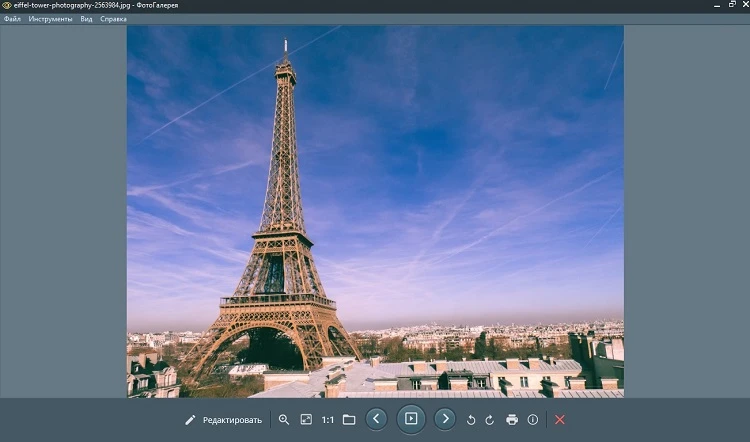
Основная задача приложения становится понятна при первом открытии – фотография сразу открывается в полномасштабном просмотре.
На верхней панели находится строка с основными командами, нижняя часть отведена под дополнительные инструменты. Кнопки со стрелками
вправо и влево используются для навигации по изображениям внутри папки. Для удобного пролистывания фотографий можно включить ленту
превью, в которой будут отображаться файлы директории.
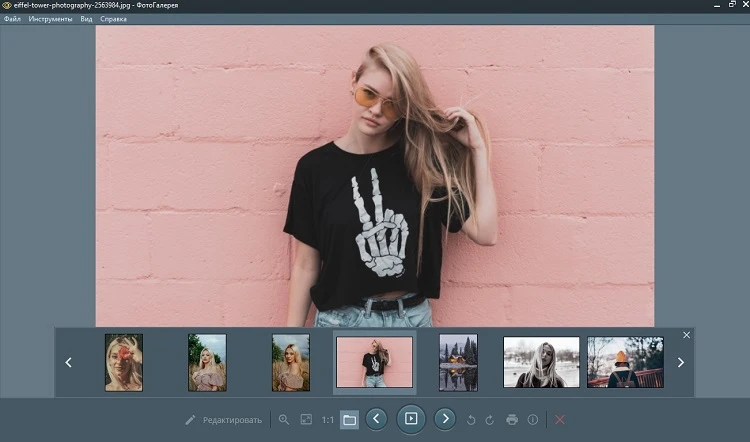
Кнопка проигрывания в центре запускает автоматический просмотр в режиме слайд-шоу. Также в этой панели можно повернуть картинку по
часовой стрелке и против, отправить на печать и просмотреть данные файла. Чтобы получить доступ к внутреннему редактору, нажмите
«Редактировать». Здесь дополнительно можно кадрировать изображение, применить автоматическое улучшение, отразить и перевернуть
кадр и выровнять искажения горизонта.
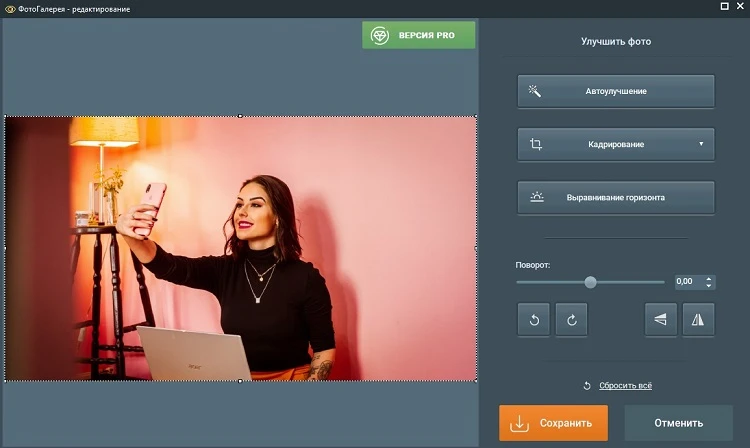
ФотоГалерея – лучшее решение для пользователей, которым нужен инструмент для просмотра файлов, не перегруженный излишними функциями.
Также она станет отличным помощником графическим дизайнерам, которым необходимо быстро просмотреть рабочие файлы PSD, не преобразовывая
их в другой формат и не открывая Photoshop. Последнюю версию программы ФотоГалерея скачать на ПК можно полностью бесплатно для
любого типа использования.
Илья 23.09.2024 5:43:04
Просмотр фотографий с этой программой стал значительно проще и удобнее. С её помощью можно также редактировать снимки. Удивительно, что она не тормозит на моем компьютере, как другие.
Павел04.06.2024 0:26:08
Удобная программа, хорошая и надежная. Работает с 20 расширениями изображений, что несомненный плюс для такого человека, как я. Мне чем больше, тем больше простора для творчества.
Егор20.05.2024 2:45:13
Для меня эта утилита гораздо лучше стандартного просмотрщика изображений. Листать удобно. Можно даже улучшить качество если потребуется. Но стоит помнить, это не редактор, таких функций здесь нет!
Виктория11.02.2024 20:05:48
Для любительской постобработки ФотоГалерея мне подходит. Программа бесплатная и не особо сложная, при этом у нее достаточно достоинств. Недостатки у нее есть, но несущественные.
Данил25.07.2023 8:21:10
Об этой программе узнал в начале лета от знакомого. Заинтересовался и внимательно изучил информацию о ней. После чего установил себе на комп и стал осваивать. Получилось результативно.
Федор20.06.2023 3:16:00
Это и просмоторщик и немного редактор. Можно запросто вытянуть фото и сделать его лучше. Интерфейс супер понятный. Рекомендую.
Роман19.06.2023 13:03:55
Отличная программа! Простая и функциональная. Всегда ее использую для своих фотографий.
Влад15.05.2023 13:09:14
Удобная программа. Использую ее для своего архива фотографий. Можно вносить мелкие правки.
Антонина20.02.2023 23:57:49
С помощью ФотоГалереи удается быстро исправить некоторые погрешности на снимках. Программа не особо сложная.
Эля19.04.2022 21:59:24
Нравится, что софт не жрет много оперативки, для меня это важно. Годная прога для просмотра фото.
- Microsoft Edge
- Yandere Simulator
- VPN-приложения
- FragPunk
- ChatGPT
- Аниме-игры
- Calibre
- Infinity Nikki
- Шутеры от первого лица
- JDownloader
- WACUP
- Listary
- PDF Converters
- v2rayN
- Light of Motiram
4.8
684.2 k скачиваний
Просматривайте свои фотографии на Windows
Реклама
Никакой рекламы и масса преимуществ благодаря Turbo
Информация о Microsoft Photos 2025.11040.23001.0
| Лицензия | Бесплатно | |
|---|---|---|
| ОС | Windows | |
| Раздел | Просмотр изображений | |
| Язык |
Pусский
еще 47 |
|
| Автор | Microsoft Corporation | |
| Размер | 953.39 MB | |
| Разрешения |
Неприменимо |
|
| Загрузки | 684,192 | |
| Дата | 9 мая 2025 | |
| Тип файла | MSIXBUNDLE | |
| Архитектура | Не указано | |
| Возрастные ограничения | Для всех возрастов | |
| Реклама | Не указано | |
| SHA256 | a8bec90fcc6bb063310c9531d34ca2d67da090b428a0a17ee461071c16afc4cb | |
| Почему это приложение опубликовано на Uptodown? |
(Больше информации) |
|
| Требования |
|
Реклама
Никакой рекламы и масса преимуществ благодаря Turbo
Предыдущие версии
Нажмите на кнопку «Загрузить», чтобы скачать файл. Найдите его в папке «Загрузки» вашего браузера и откройте, чтобы начать установку. Если вам нужна дополнительная помощь, посетите: Help Center.
Приложения, рекомендуемые для вас
Бесплатный, эффективный и простой в использовании антивирус
Средство просмотра изображений, не отвлекающее внимание
С легкостью упорядочивайте и просматривайте свои фотографии
Устанавливайте приложения из магазина Microsoft Store вручную
Наслаждайтесь всеми играми для Android на ПК
Просматривайте, изменяйте и редактируйте ваши изображения
Надежный, многофункциональный и настраиваемый браузер
Официальное расширение для открытия файлов в формате HEIF в Windows
Предыдущие версии
msixb
2025.11030.27002.0
1 апр 2025
msixb
2025.11030.20006.0
24 мар 2025
msixb
2025.11030.12002.0
18 мар 2025
msixb
2025.11020.11001.0
17 фев 2025
msixb
2025.11010.29001.0
3 фев 2025
msixb
2025.11010.21001.0
27 янв 2025
Важнейший инструмент для профессионального ретуширования изображений
Создавайте трехмерные композиции с помощью множества функций
Один из лучших инструментов для графического дизайна
Дайте волю своему воображению в этом приложении для рисования
Используйте файлы CAD и STL для 3D-печати
Мощный графический редактор с открытым исходным кодом
Мощный инструмент для пост-продакшена на ПК
Редактор векторной графики с открытым исходным кодом
Реклама
Никакой рекламы и масса преимуществ благодаря Turbo
С легкостью упорядочивайте и просматривайте свои фотографии
Средство просмотра изображений, не отвлекающее внимание
Просмотр фотографий в различных форматах
Просматривайте, изменяйте и редактируйте ваши изображения
Работайте с вашими фотографиями в формате RAW на вашем ПК
Интуитивный менеджер и просмотрщик фото- и видеоархивов
Удобный просмотр GIF
С лёгкостью удаляйте фон из ваших изображений
